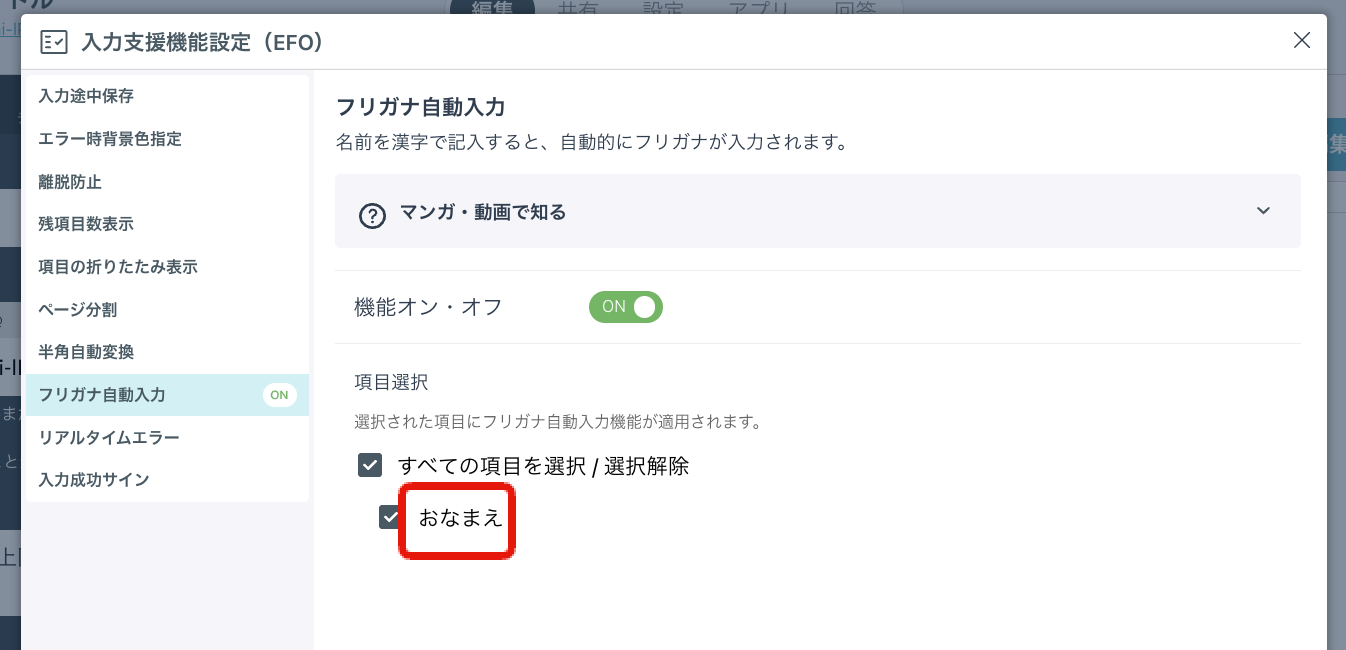EFO設定のフリガナ自動入力について
フリガナ自動入力について
フリガナを必要とする項目に自動的にフリガナが入力されます。
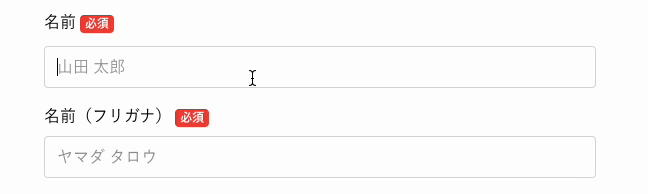
設定するメリット
フォーム内の項目数が多いと、入力に手間を感じて離脱してしまうフォーム回答者様が一定います。
フリガナを必要とする項目に自動的に入力が補完されることで、入力の手間が最小限になり、離脱の低下に繋がります。
使用できる項目
以下の項目のみ、半角自動変換を設定できます。
- 名前
- 名前(姓名別)
EFO設定画面への遷移方法
設定方法
- フォームの設定タブ「入力支援機能」から、「フリガナ自動入力」を選択し、「機能オン・オフ」でONにする
- フリガナ自動入力を設定したい項目のチェックボックスをクリックする
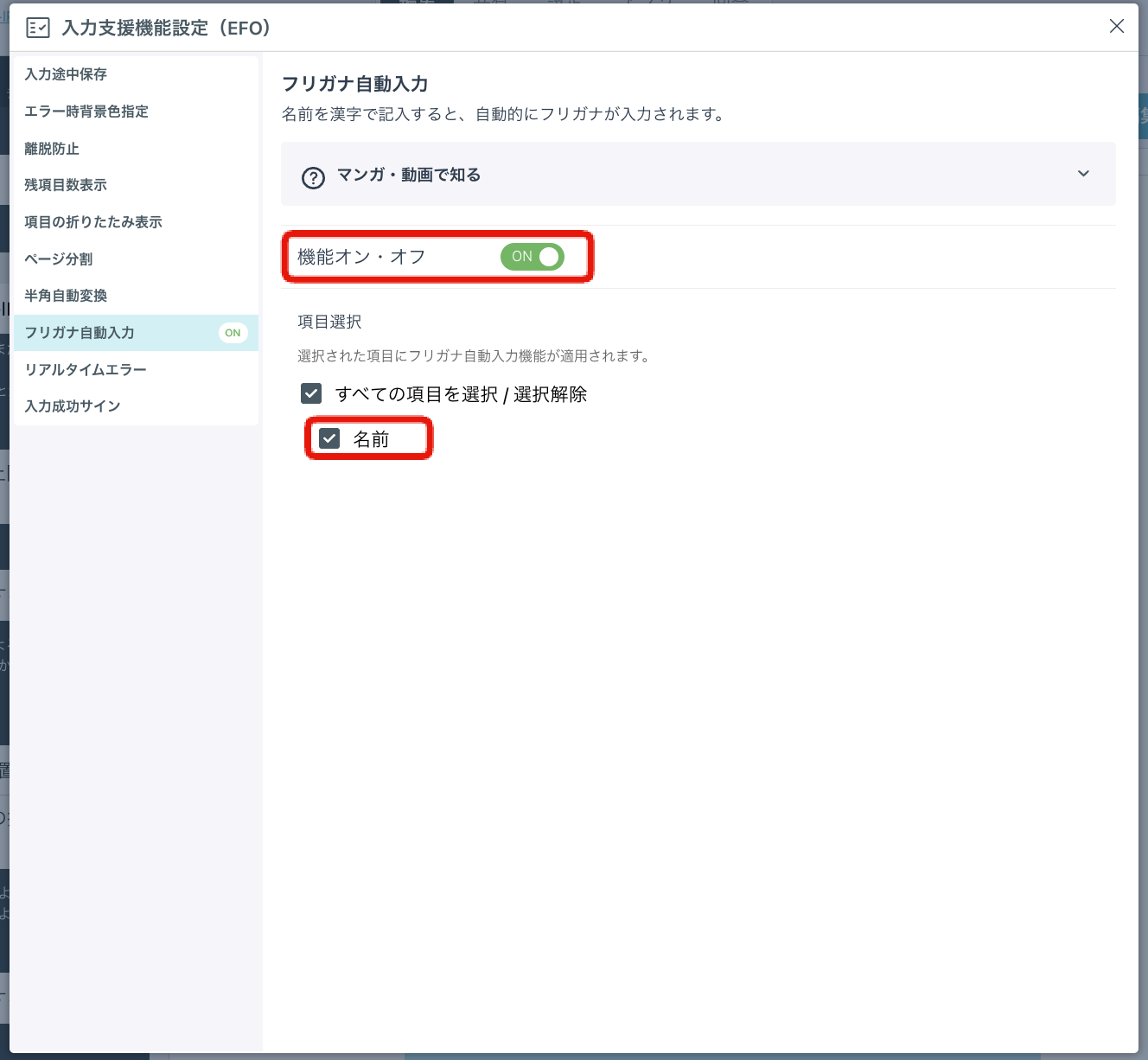
※ 選択していない項目には適応されません
※ チェックボックスには、フォーム上の項目名が表示されます
注意点
- 選択していない項目には適応されません。
- 「名前」「名前(姓名別)」の各項目が対象となっており、フォーム編集画面にて既に設置している項目のみチェックボックスが表示されます。
- チェックボックスには、フォーム上の項目名が表示されます。
【フォーム】
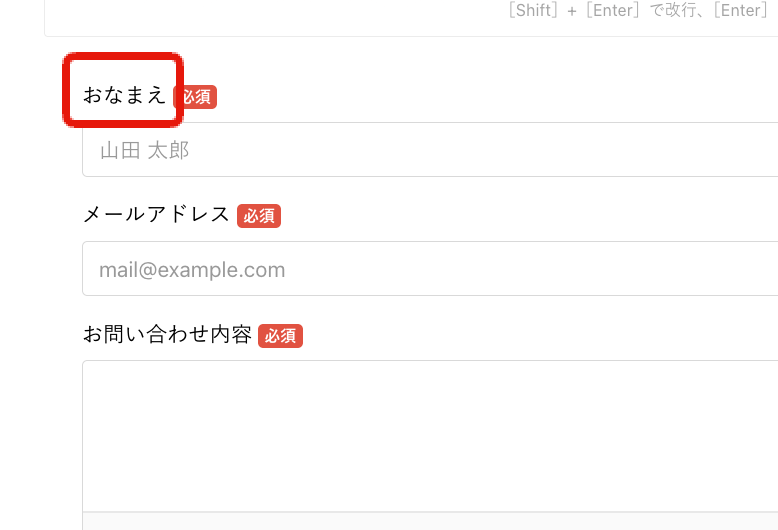
【EFO設定】